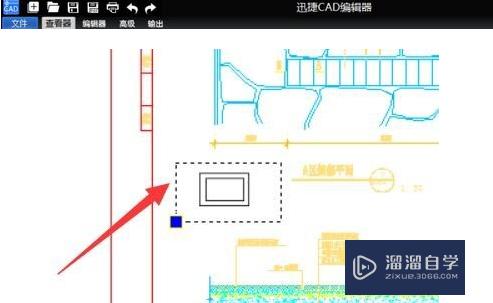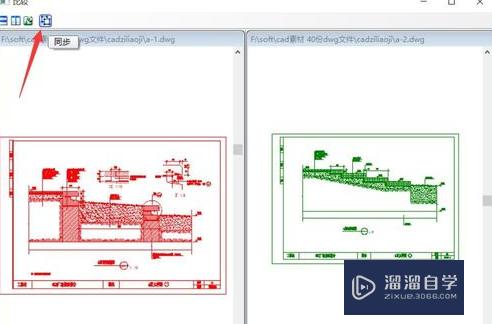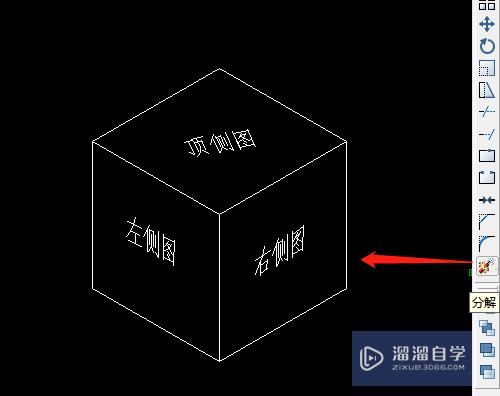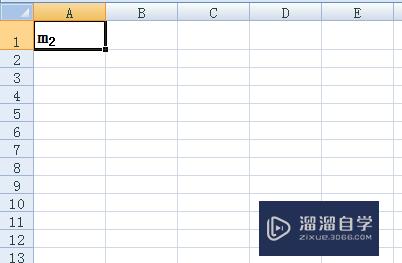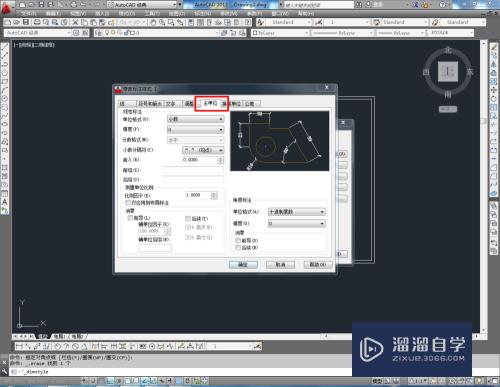剪映怎么剪掉不要的部分优质
在日常生活中我们在用剪映剪辑视频的时候。想要剪掉视频中的品质不好的一段。那么剪映怎么剪掉不要的部分呢?这是经常会用到的操作。下面一起来看看吧!
工具/软件
硬件型号:苹果8plus
系统版本:ios12.0
所需软件:剪映
方法/步骤
第1步
首先。在我们的手机上找到“剪映”并且打开。点击“开始创作”
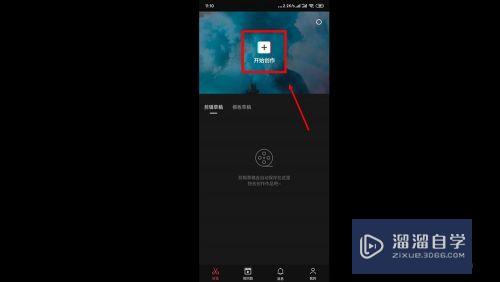

第2步
将我们需要编辑的视频选中。然后点击“添加到项目”。将我们的视频放在工作台
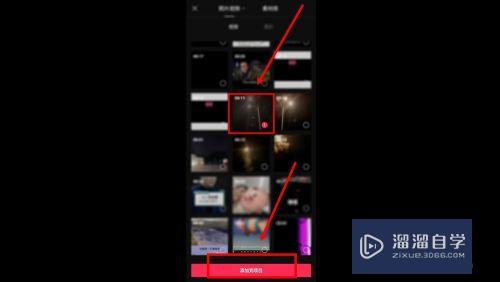
第3步
之后我们点击剪辑。然后滑动视频的进度条。在不想要的视频区间点击“分割”(俩条分割线将其框柱)
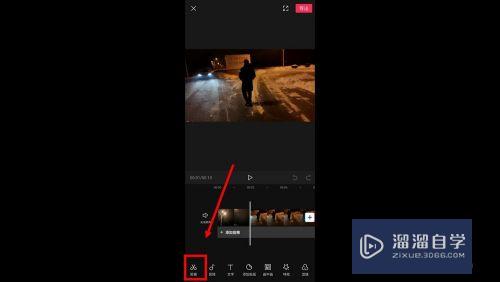
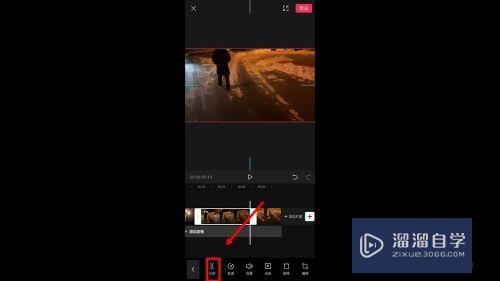
第4步
然后我们将区间选中。点击“删除”。这样我们不要的区间就删掉了
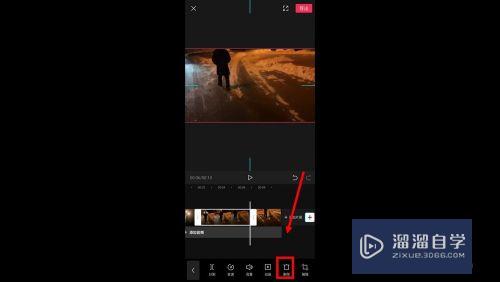
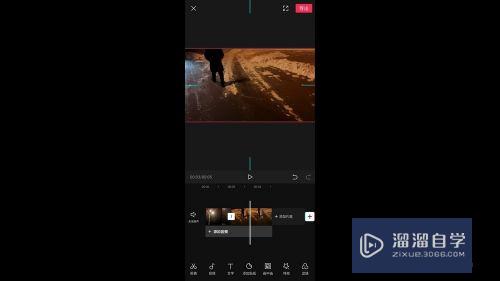
以上关于“剪映怎么剪掉不要的部分”的内容小渲今天就介绍到这里。希望这篇文章能够帮助到小伙伴们解决问题。如果觉得教程不详细的话。可以在本站搜索相关的教程学习哦!
更多精选教程文章推荐
以上是由资深渲染大师 小渲 整理编辑的,如果觉得对你有帮助,可以收藏或分享给身边的人
本文标题:剪映怎么剪掉不要的部分
本文地址:http://www.hszkedu.com/60325.html ,转载请注明来源:云渲染教程网
友情提示:本站内容均为网友发布,并不代表本站立场,如果本站的信息无意侵犯了您的版权,请联系我们及时处理,分享目的仅供大家学习与参考,不代表云渲染农场的立场!
本文地址:http://www.hszkedu.com/60325.html ,转载请注明来源:云渲染教程网
友情提示:本站内容均为网友发布,并不代表本站立场,如果本站的信息无意侵犯了您的版权,请联系我们及时处理,分享目的仅供大家学习与参考,不代表云渲染农场的立场!